Notice HP OFFICEJET PRO X551DW
Liens commerciaux

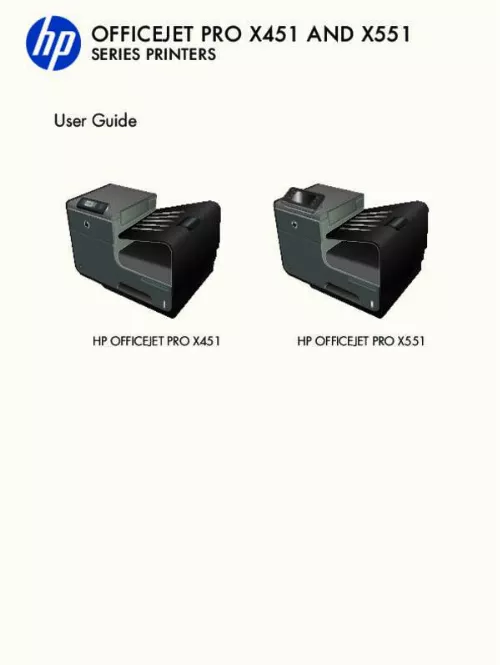
Le mode d'emploi HP OFFICEJET PRO X551DW vous rend service
Vous réussissez parfaitement à faire des photocopies avec votre imprimante jet d'encre HP OFFICEJET PRO X551DW mais vous ne savez plus imprimer depuis votre ordinateur. Votre imprimante affiche un problème de numérisation. Elle a même déjà affiché un message "tête endommagée". Vous avez changé la cartouche noire de votre imprimante mais le voyant goutte et la flèche clignote toujours alors qu'il reste de l'encre dans la cartouche couleur. Le mode d'emploi vous aide à remettre en fonction la photocopieuse de votre imprimante. Vous prendrez connaissance des messages d'erreur s'affichant sur votre imprimante jet d'encre HP OFFICEJET PRO X551DW et vous pourrez vérifier correctement le niveau des cartouches d'encre. Le manuel vous explique comment démonter et nettoyer la tête d'impression. Vous saurez aussi pourquoi une page noire s'affiche lorsque vous souhaitez imprimer un texte sur Google.
Extrait du mode d'emploi HP OFFICEJET PRO X551DW
Les instructions détaillées pour l'utilisation figurent dans le Guide de l'utilisateur.
L'impression recto verso imprime jusqu'à 15 pages par minute (ppm) en couleur ou en noir et blanc sur du papier de format Lettre US avec une qualité proferssionnelle. ● ● ● ● Systèmes d'exploitation pris en charge : ● Windows XP 32 bits (Service Pack 2 et versions supérieures) Windows Vista , 32 bits et 64 bits Windows 7 , 32 bits et 64 bits Windows 8 , 32 bits et 64 bits Mac OS X v10. 6 et versions supérieures ● ● ● ● REMARQUE : Pour plus d'informations sur la prise en charge des systèmes d'exploitation, consultez la rubrique Systèmes d'exploitation et pilotes d'imprimantes pris en charge pour Windows. Modèles Officejet Pro X451dw CN463A Possède les mêmes fonctions que les imprimantes de la série Officejet Pro X451dn, plus les suivantes : ● ● Adaptateur sans fil monobande 802. 0 haute vitesse HP ePrint Impression directe sans fil HP ● Impression : ● L'impression recto simple imprime jusqu'à 40 pages par minute (ppm) en couleur ou en noir et blanc sur du papier de format Lettre US avec une qualité proferssionnelle. L'impression recto verso imprime jusqu'à 20 pages par minute (ppm) en couleur ou en noir et blanc sur du papier de format Lettre US avec une qualité proferssionnelle. Connexion et impression directe à partir d'une unité USB (sans passer par un ordinateur) ● ● Systèmes d'exploitation pris en charge : ● Windows XP 32 bits (Service Pack 2 et versions supérieures) Windows Vista, 32 bits et 64 bits Windows 7, 32 bits et 64 bits Windows 8, 32 bits et 64 bits Mac OS X v10. 6 et versions supérieures ● ● ● ● ● REMARQUE : Pour plus d'informations sur la prise en charge des systèmes d'exploitation, consultez la rubrique Systèmes d'exploitation et pilotes d'imprimantes pris en charge pour Windows. IMPORTANT : Cette imprimante est conçue pour être utilisée sur une surface plane. La manipulation de l'imprimante sur une surface non plane peut entraîner l'émission d'un message erroné sur la quantité d'encre restante contenue dans les cartouches. Économisez le papier en imprimant plusieurs pages d'un document côte à côte sur la même feuille de papier. Accédez à cette fonction via le pilote d'impression. permet de réduire le gaspillage en utilisant du papier recyclé. [...] 161 Utiliser le pilote d'imprimante convenant le mieux à vos besoins d'impression. 164 Résolution des problèmes d'impression Plug-and-Print à partir d'une unité USB (Série X551). 165 Le fichier que vous voulez imprimez ne figure pas dans le menu Impression USB. 166 Résolution des problèmes de connectivité du produit. 166 Résolution des problèmes de réseau sans fil. 169 Liste de contrôle de la connectivité sans fil. 169 Le panneau de commande affiche le message : La fonction sans fil de ce produit a été désactivée. 170 Le produit n'imprime pas une fois la configuration sans fil terminée. 170 Le produit n'imprime pas et un pare-feu tiers est installé sur l'ordinateur. 171 La connexion sans fil ne fonctionne pas après le déplacement du routeur sans fil ou de l'imprimante. 171 Impossible de connecter d'autres d'ordinateurs à l'imprimante sans fil. 171 Le produit sans fil perd la communication lorsqu'il est connecté à un VPN. 172 Le réseau n'apparaît pas dans la liste des réseaux sans fil. 172 Le réseau sans fil ne fonctionne pas. 173 Résolution des problèmes logiciels sous Windows. 174 Résolution des problèmes logiciels sous Mac. 176 Le pilote d'imprimante n'est pas répertorié dans la liste Imprimer et Faxer. 176 Le nom du produit n'apparaît pas dans la liste de produits de la liste Imprimer et Faxer. 176 Le pilote d'imprimante ne configure pas automatiquement le produit sélectionné dans la liste Imprimer et Faxer. 176 x FRWW Une tâche d'impression n'a pas été envoyée au produit souhaité. 177 Lorsque le produit est connecté à un câble USB, il n'apparaît pas dans la liste Imprimer et Faxer une fois le pilote sélectionné. 177 Si vous utilisez un pilote d'imprimante générique avec une connexion USB. 203 Collecte des déchets par les utilisateurs. 206 Fiche signalétique de sécurité du produit. 209 Déclaration relative aux restrictions sur les substances dangereuses (Turquie). 210 Déclaration concernant les restrictions sur les substances dangereuses (Ukraine). 211 Déclaration concernant les restrictions sur les substances dangereuses (Vietnam). 220 Déclarations supplémentaires relatives aux produits sans fil. 222 Déclaration de conformité FCC — Etats-Unis. 222 Notice à l'intention des utilisateurs aux États-Unis et au Canada. [...]..
Téléchargez votre notice ! Téléchargement gratuit et sans inscription de tous types de documents pour mieux utiliser votre imprimante jet d'encre HP OFFICEJET PRO X551DW : mode d'emploi, notice d'utilisation, manuel d'instruction. Cette notice a été ajoutée le Mercredi 1 Janvier 2014. Si vous n'êtes pas certain de votre références, vous pouvez retrouvez toutes les autres notices pour la catégorie Imprimante jet d'encre Hp.
Vous pouvez télécharger les notices suivantes connexes à ce produit :



